- 1element的el-select组件数据过多使用分页_
- 2slot是什么?有什么作用?_slot的作用
- 3k8s获得所有pod命令_k8s查看所有pod
- 4Android字体描边和阴影,CSS基础:通过文字阴影实现文字的立体感,印刷感,描边和虚化效果...
- 5Linux上搭建git服务器_linux 搭建git site:csdn.net
- 6【超详细】Python如何使用Pyecharts+TextRank生成词云图_pyecharts 基本图表之词云图
- 7Linux下的TCP测试工具_linux tcp服务器工具
- 8Web文本去噪——基于DOM树的哈希值去噪法_hash算法用于降噪
- 9ChinaSkills-网络系统管理(2021年全国职业院校技能大赛A-1 模块 A:Linux 环境 真题 )_创建网站 download.chinaskills.cn 站点; 仅允许 ldsgp 用户访问;
- 10【Python Web】Flask框架(十)前端+python+MYSQL案例_python+mysql+django/flask
ADSP-21569用SigmaStudio+2.1来做图形化编程详解3:开发第一个程序1_sigma studio
赞
踩
作者的话
ADSP-21569是SHARC系列DSP,想要用它来做图形化编程,不是SigmaDSP那样插上就用,他有一个相对复杂的流程。
我在前面的文章里有详细的讲,不过那都是用的老的SigmaStudio,不是公开的版本,也没有后续的算法更新,新的用户ADI都推荐在SigmaStudio+上做,那我们就来看看,想搞第一个程序,需要做哪些工作。
硬件准备
ADSP-21569开发板:一块
产品链接:https://item.taobao.com/item.htm?id=721683997705&spm=a1z10.5-c.w4002-5192690539.17.425460fe7ZPTgR
USBi仿真器:一个
产品链接:https://item.taobao.com/item.htm?spm=a1z10.5-c.w4002-5192690539.11.75f52dbdSUHRe6&id=38242936768
AD-ICE2000仿真器:一个
产品链接:https://item.taobao.com/item.htm?id=753233120844&spm=a1z10.5-c.w4002-5192690539.25.1b684901FTM8Iy
软件准备
CCES2.11.1
SigmaStudio+2.1
硬件链接示意图

21569图形化编程的前置条件
我们在做SigmaDSP的时候,不需要任何前置条件,直接开干,但是SHARC不行,从213XX开始,就有了Fireware的概念,首先需要让SHARC运行这个底层接口配置的Fireware固件程序,我们才可以进行下一步的图形化编程。
于是ADI就提供了很多型号DSP的Fireware,但是请注意,这些fireware都是匹配他原厂开发板的硬件设计,就比如这块21569板,4进12出的配置,fireware就只能用在这个板子上。
这个时候有兄弟就会问,那我如果自己设计的硬件,底层硬件跟ADI原厂参考设计不同,比如我做了个8进16出,显然和你的4进12出不同,而我又想用图形化编程怎么办?那你就必须要基于他给的fireware,结合你自己的硬件设计去修改程序了。
Fireware在哪里?
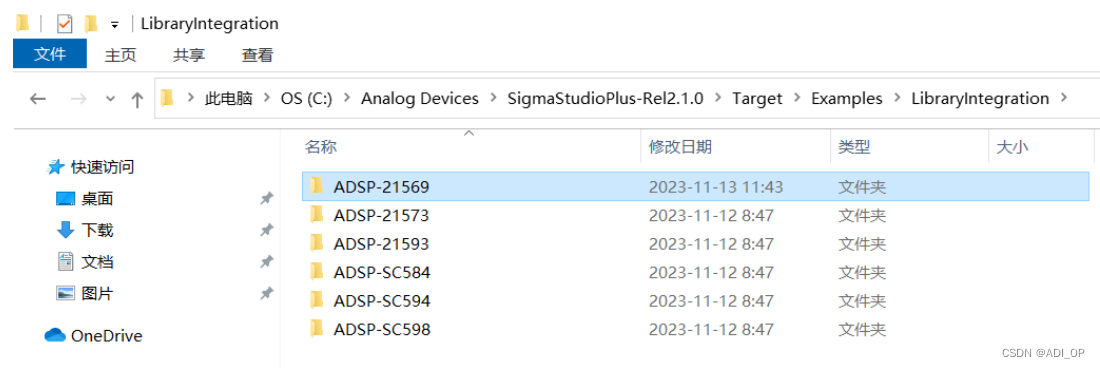
就在你的SigmaStudio+2.1软件安装目录下,我们做21569的图形化编程,就需要首先把21569的这个程序先跑起来。
怎么修改Fireware
我不会改,不过ADI提供了相关的文档,看这个文档,再结合他提供的fireware源码去改:
“AE_42_SS4G_Framework_API_Reference.chm”
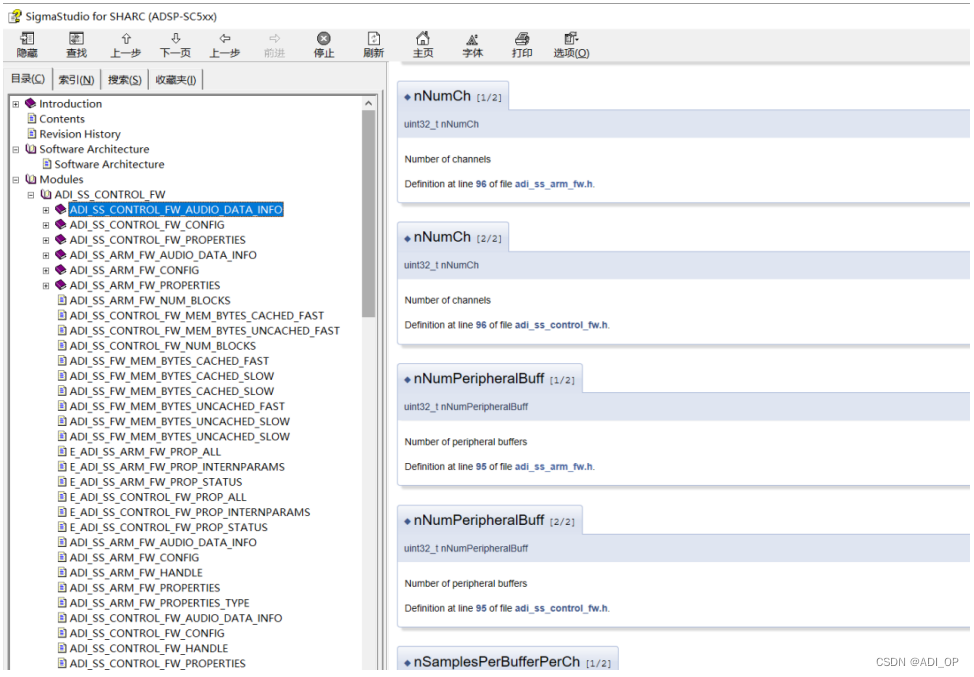
21569图形化编程的第一步
- 用CCES导入该工程(具体怎么导入不写了,前面都写过了)
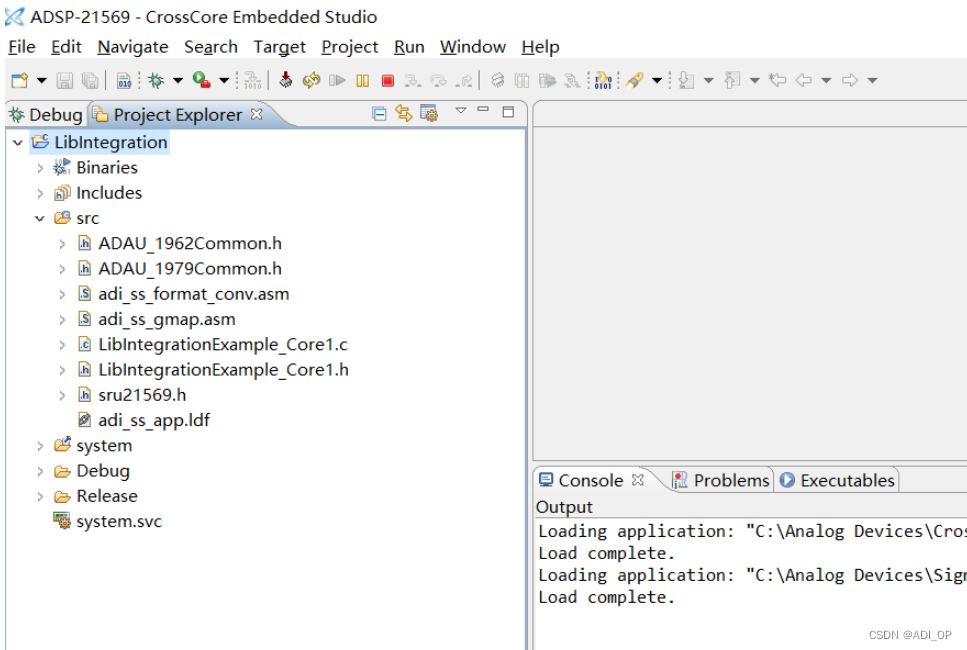
2.设置session
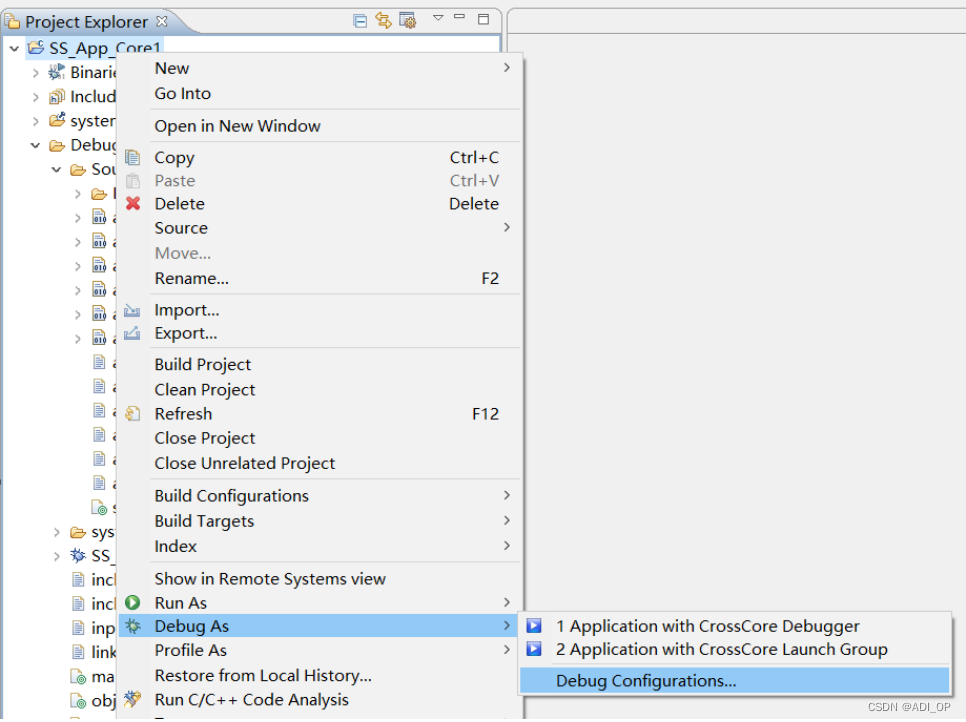
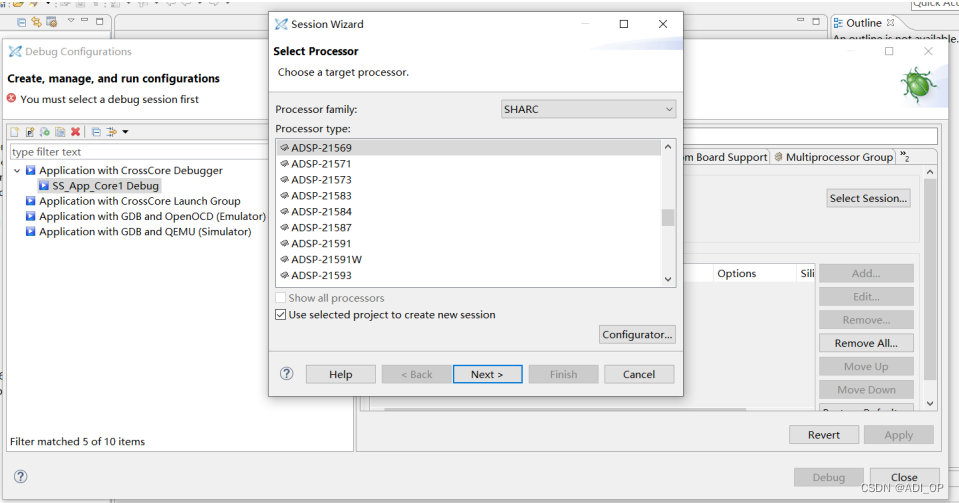
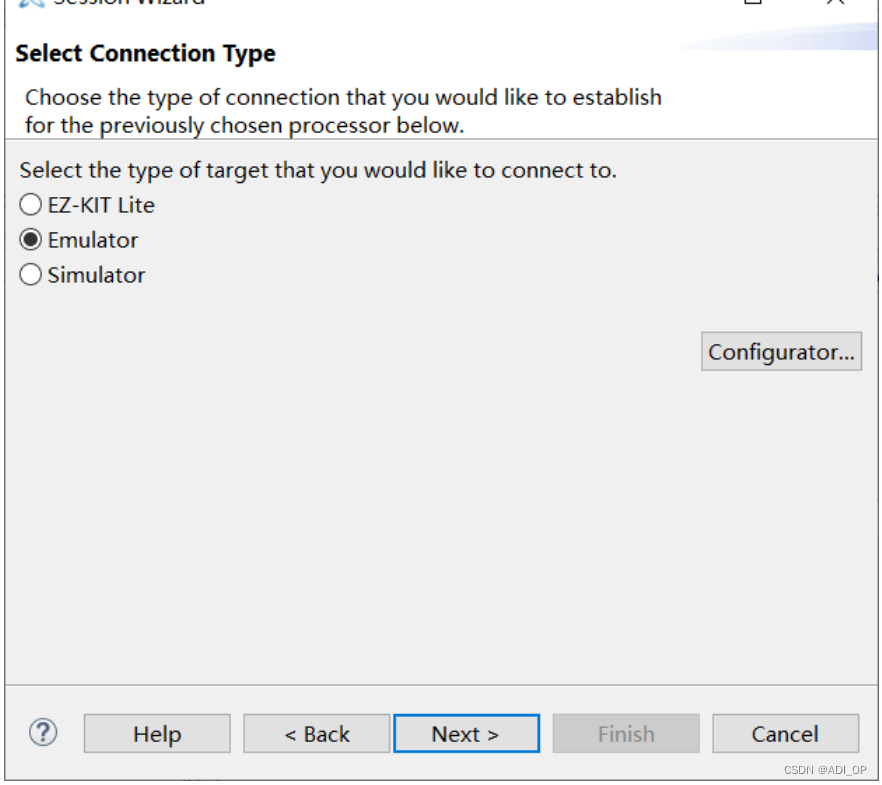

这里注意,我用的是ICE-2000,所以我就选ICE-2000,兄弟们如果用的是AD-HP530ICE或者ADZS-ICE-1000,那就选ICE-1000。
有兄弟就问,OP你为啥不用ICE-1000,现在都用ICE-2000了?那是因为ICE-2000的仿真速度是ICE-1000的9倍,OP我自己是做仿真器的,不用考虑成本,有性能更好的那就肯定用更好的啦。
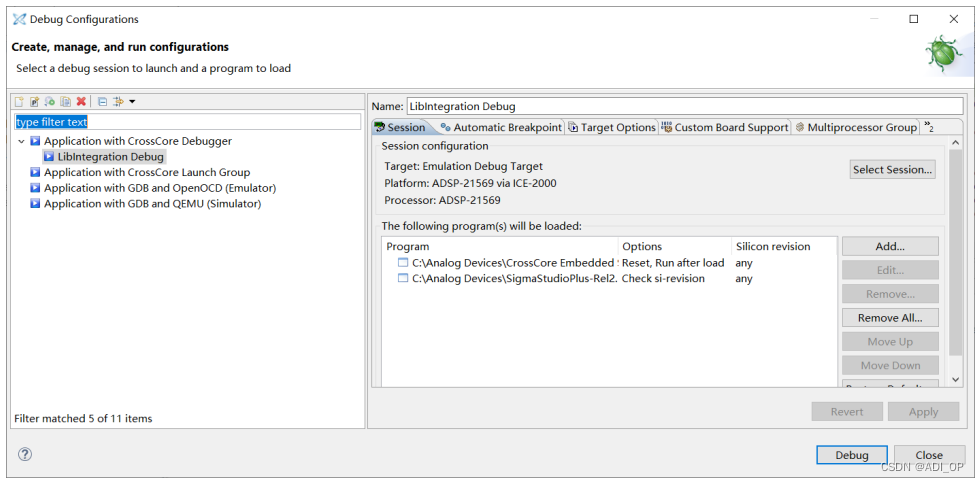
注意这里,有时候他是没有默认配置的,需要我们手动配置:
双击他:
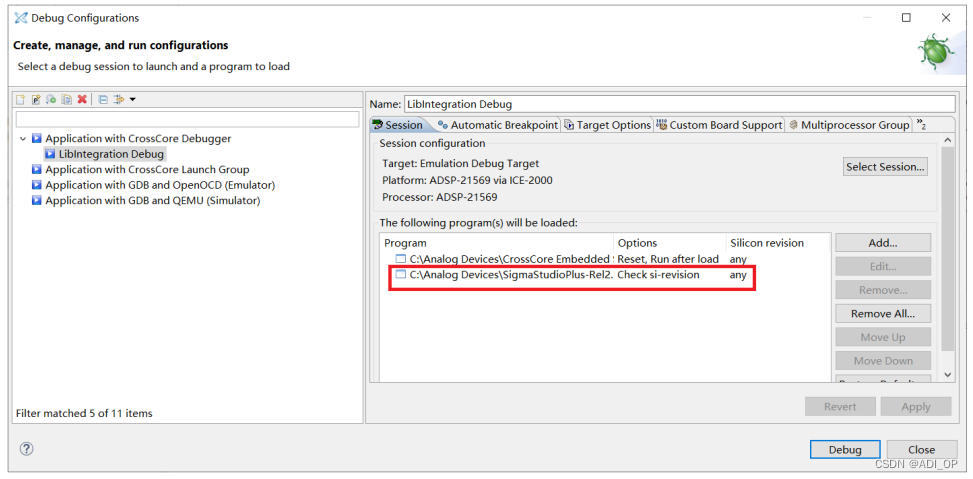
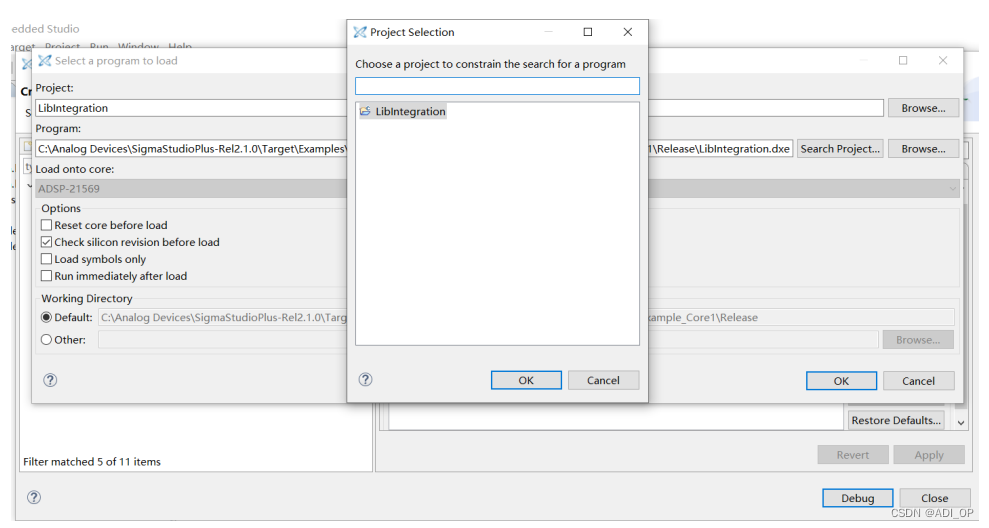
先点第一行的Browse,设置这个Lib…。再点下面的Browse,选择正确的DXE,看我下面的目录:
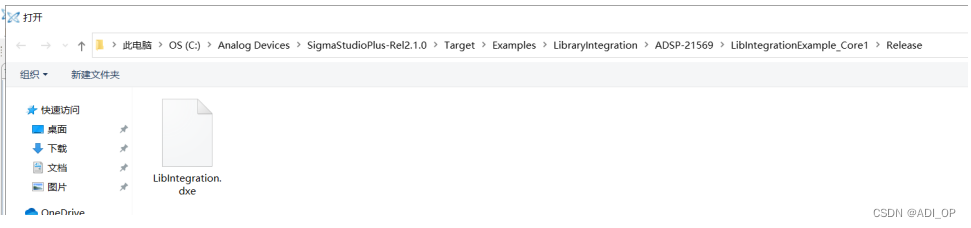
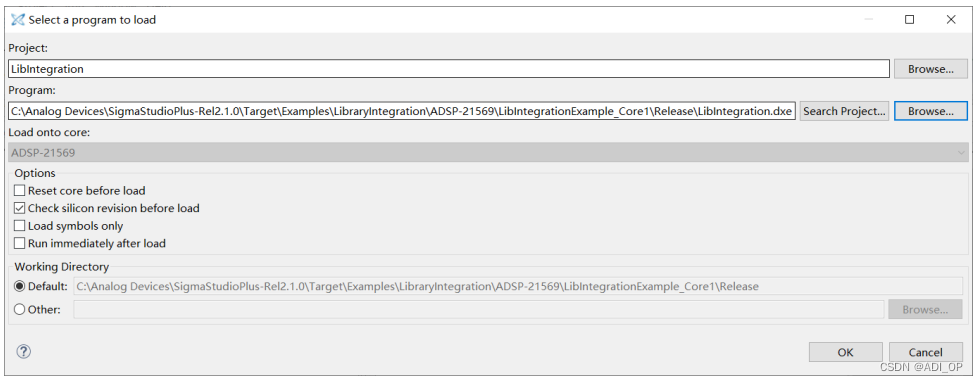
再把Run Immediately…的√点掉,点OK,就设置完了。

3.点Debug,开始编译。
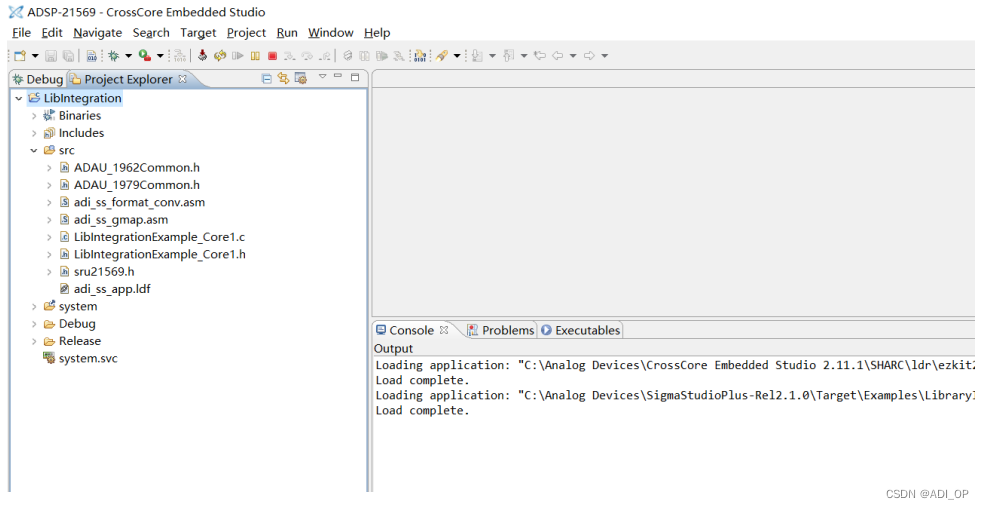
4.RUN程序
注意,选到Debug窗口,然后点运行,运行点2下

5.RUN的状态
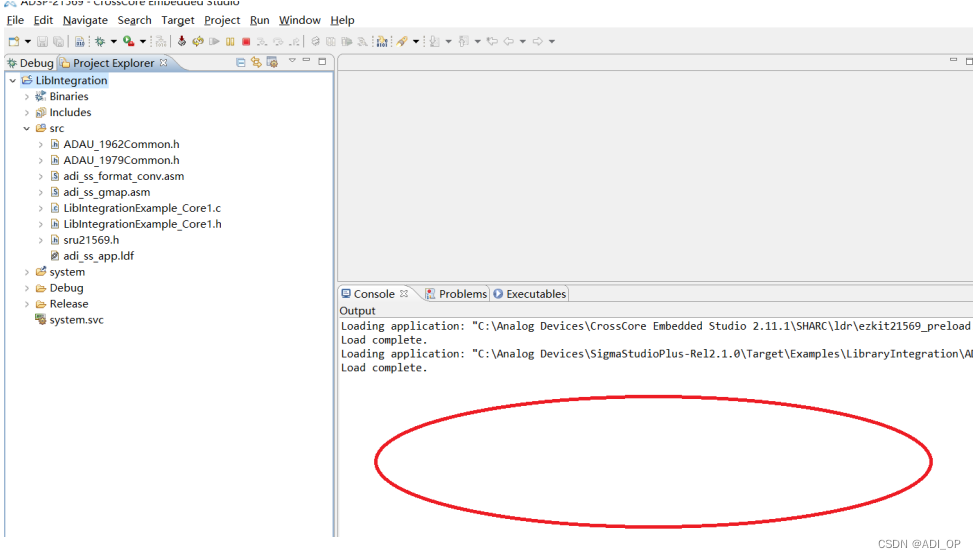
注意,点2下RUN,程序才能run起来,run起来之后,不打印任何信息。


